Bạn thường xuyên sử dụng trình duyệt Microsoft Edge nhưng luôn thấy trình duyệt này lại gây ra tình trạng sử dụng RAM máy tính rất nhiều. Có bao giờ bạn tự hỏi vì sao trình duyệt Microsoft Edge lại ngốn RAM trên Windows 10 đến như vậy? Bạn hãy đọc bài viết này để xem biết nguyên nhân và các cách khắc phục nhé!
Như các trình duyệt sử dụng nhân Chromium khác, Microsoft Edge cũng có một Task Manager cho riêng mình. Nó cho phép bạn xem được mức tiêu hao tài nguyên của trình duyệt bao gồm RAM, CPU, Internet.
Để mở Task Manager của Microsoft Edge, bạn đơn giản chỉ cần nhấn tổ hợp phím Shift + Esc. Một bảng liệt kê tất cả tiến trình và tài nguyên tiêu hao chi tiết sẽ hiện ra.
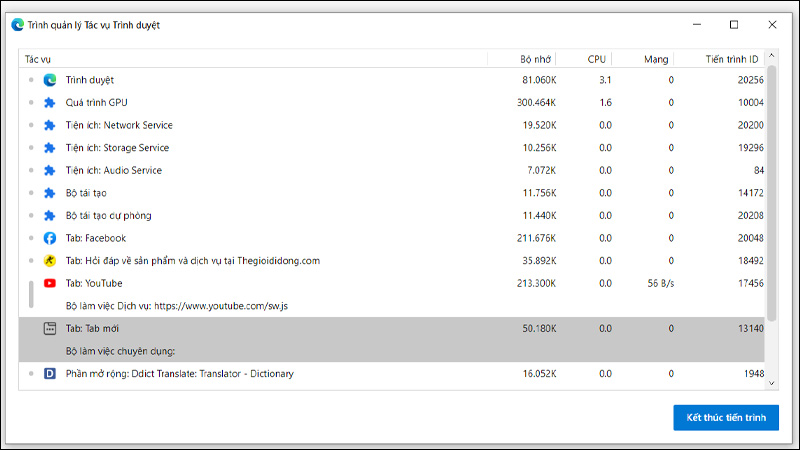
Task Manager của Edge
Mỗi ứng dụng chạy trên máy tính của bạn đều cần tiêu thụ RAM để lưu trữ dữ liệu tạm thời, mức tiêu thụ nhiều hay ít còn tuỳ thuộc vào các tác vụ mà nó sử dụng.
- Sau đây là những yếu tố ảnh hưởng đến mức tiêu thụ ram trên trình duyệt.
+ Số lượng tab.
+ Quảng cáo.
+ Extension của trình duyệt.
+ Nội dung.
+ Độ phân giải màn hình.
+ Kích thước cửa sổ.
+ Số lượng cửa sổ trình duyệt.
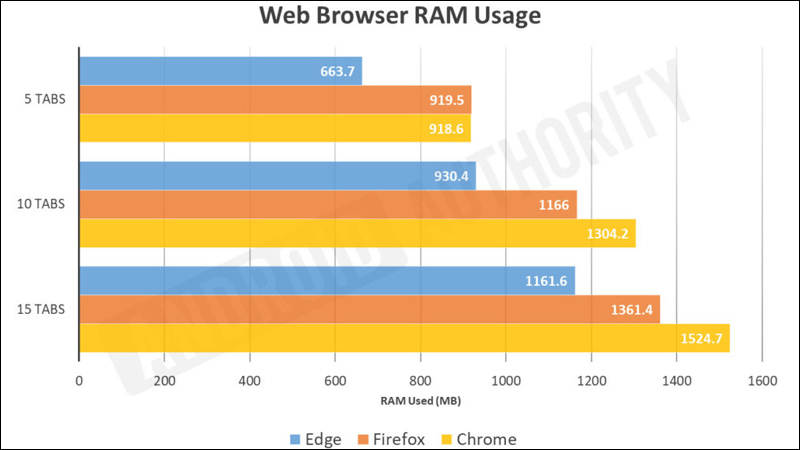
Bảng so sánh tiêu thụ ram các trình duyệt
- Đóng tab hoặc Extention tiêu tốn nhiều RAM
Trong Task Manager của Edge, nếu bạn thấy tab hoặc extension nào ngốn nhiều RAM, bạn hãy đóng tab hoặc gỡ bỏ extension đó.
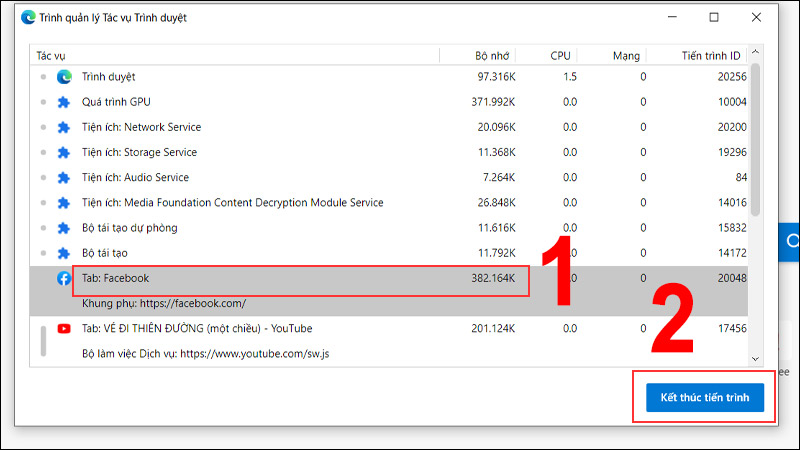
Đóng tab
- Sử dụng Resource Monitor và Task Manager của trình duyệt
Để biết chi tiết hơn về các tab hay extension đang chiếm nhiều bộ nhớ RAM, chúng ta sẽ sử dụng Resource Manager và Task Manager của trình duyệt.
Bạn tiến hành nhấn phím Windows trên bàn phím và gõ Resource Monitor sau đó nhấn phím Enter > Chuyển sang tab Memory bạn sẽ thấy các tiến trình msedge.exe và kích thước bộ nhớ RAM cam kết.
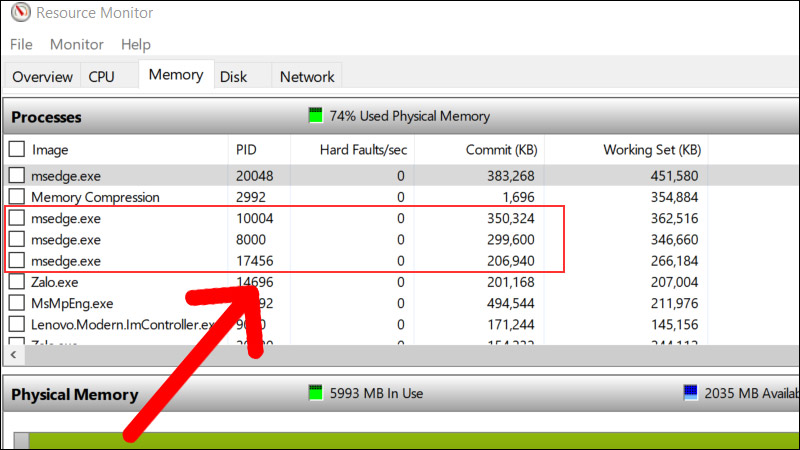
Các tiến trình trên trình duyệt
Tiếp theo, trên trình duyệt bạn nhấn tổ hợp phím Shift + Esc để mở Task Manager của trình duyệt. Nhấp chuột phải vào cột đầu tiên > Chọn Process ID, Memory, CPU.
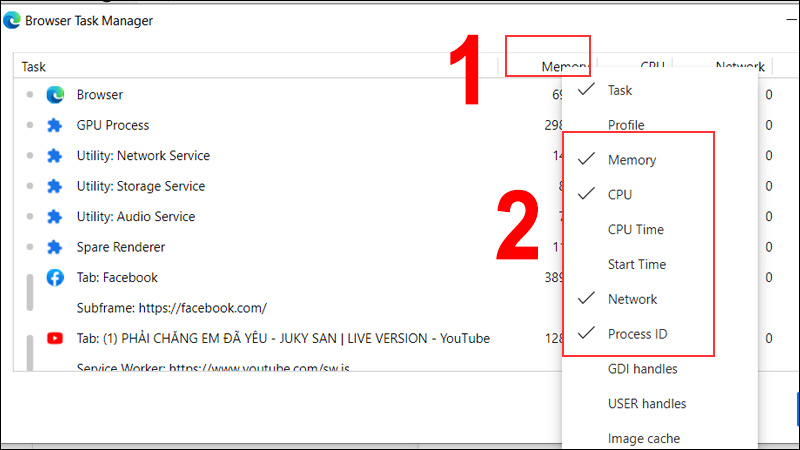
chọn Process ID, Memory, CPU
Bạn hãy để ý tới Process ID nào ngốn nhiều tài nguyên. Tiếp theo, bạn chuyển qua Resource Monitor, nếu thấy Memory của msedge.exe ngốn RAM vượt quá 80% mức cam kết (Commit) thì bạn cần đóng nó lại.
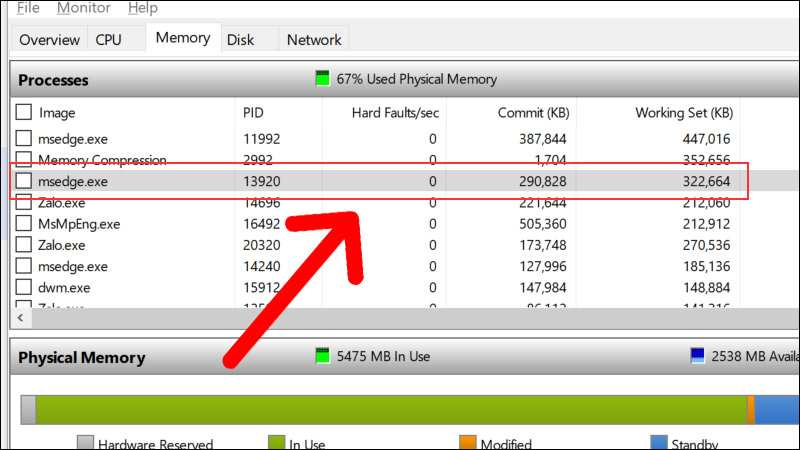
Đóng tiến trình msedge
Ngoài ra bạn có thể thao tác các cách sau để giảm mức ngốn RAM trên Microsoft Edge:
+ Thường xuyên xóa cache trình duyệt Microsoft Edge.
+ Xóa các extension, addon và theme không cần thiết.
+ Thiết lập lại Microsoft Edge.
+ Sử dụng nút Modify/Reinstall trong Settings của Microsoft Edge.
+ Nếu không khắc phục được thì bạn nên gỡ bỏ hoàn toàn Microsoft Edge và tải về cài đặt lại từ đầu.
Trên đây là bài hướng dẫn cách khắc phục Microsoft Edge ngốn nhiều RAM trên máy tính Windows 10, cảm ơn bạn đã theo dõi và hẹn gặp lại bạn ở các bài viết tiếp theo!

